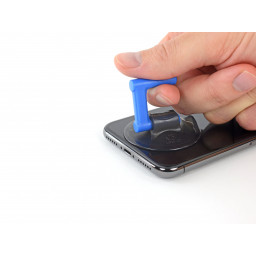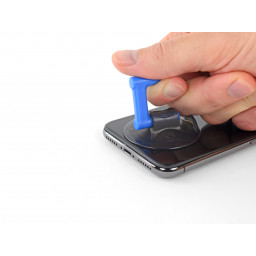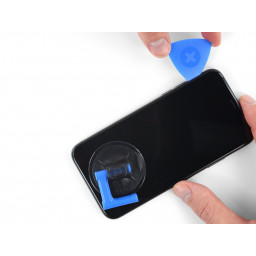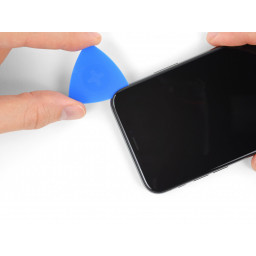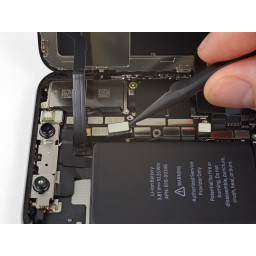Используйте фен или тепловую пушку или и примените его к нижнему краю iPhone примерно на одну минуту, чтобы чтобы смягчить клей внизу.
Три 1,1 мм винта
Один 3,1 мм винт
Один 3,7 мм винт
На протяжении этого ремонта и убедитесь, что он возвращается именно туда, где он пришел, чтобы не повредить ваш iPhone.
Удалите семь винтов, крепящих кронштейн под Taptic Engine и динамиком:
Два винта Y000 1.9 мм
Один винт Y000 1,2 мм
Один винт Y000 1,6 мм
Один винт Филлипс 2,4 мм
Один винт Филлипс 1,7 мм
Один винт 1,5 мм Филлипс
Каждый кусок клея имеет черный язычок на конце, который слегка приклеен к боковому краю батареи.
Если пластиковый глубиномер установлен в центре iSclack, удалите его сейчас - он не нужен для более крупных телефонов, таких как iPhone X.
Расположите присоски рядом с нижним краем iPhone - один спереди и один сзади.
Плотно прижмите обе присоски на место.
Если ваш дисплей или заднее стекло сильно потрескались, покрытие их слоем прозрачной упаковочной ленты может привести к прилипанию присосок. Для этого iSclack также включает в себя два куска ленты.
Кронштейн может быть слегка приклеен на месте. Поднимите осторожно, но твердо, чтобы отделить его.
Во время сборки это хороший момент для включения вашего iPhone и проверки всех функций, прежде чем вы закроете дисплей на месте. Убедитесь, что вы полностью выключили свой iPhone, прежде чем продолжить работу.
Каждая вкладка имеет небольшую петлю в центре; вставьте инструмент в петлю, если у вас возникли проблемы с захватом вкладки.
Не протирайте батарею острыми инструментами. В случае прокола батареи могут протечь опасные химические вещества или загореться.
Не пытайтесь полностью отделить экран; небольшое отверстие вдоль нижнего края - все, что вам нужно.
Вставьте отверстие открытия в промежуток.
'' 'Пропустите следующие два шага и перейдите к шагу 7.' ''
Старайтесь не повредить черное силиконовое уплотнение, окружающее это и другие соединения платы. Эти уплотнения обеспечивают дополнительную защиту от проникновения воды и пыли.
Слегка отогните разъем от платы логики, чтобы он случайно не соприкоснулся с розеткой и не подал питание на телефон во время ремонта.
Следите за тем, чтобы не повредить разъем кабеля динамика чуть ниже центральной клейкой лапки.
Если ваш дисплей сильно потрескался, покрытие его слоем прозрачной упаковочной ленты может привести к прилипанию присоски. В качестве альтернативы, вместо присоски можно использовать очень прочную ленту. Если ничего не помогает, вы можете приклеить присоску к разбитому экрану.
Если полосы ломаются, не паникуйте! Они не всегда работают так, как задумано. Продолжайте читать для некоторых дополнительных шагов для удаления сломанных полос.
Чтобы увеличить ваши шансы на успех:
Не нажимайте на батарею. Крепко держите iPhone за бока.
Держите полоски плоскими и не помятыми, когда вы тянете.
Потяните «очень медленно», давая полосе время растянуться и отделиться. Растяжение каждой полосы занимает около 15-30 секунд растяжения.
Потяните под низким углом, чтобы полоска не зацепилась за нижний край батареи.
Если полоса разорвана под аккумулятором и не может быть извлечена, перейдите к другим полосам и затем выполните дополнительные действия, описанные ниже.
Вставьте отверстие открытия в промежуток.
Водонепроницаемый клей, удерживающий дисплей на месте, очень прочный; Создание этого начального разрыва требует значительного количества силы. Если вам трудно открыть зазор, подайте больше тепла и осторожно покачивайте экран вверх и вниз, чтобы ослабить клей, пока не создадите достаточно зазора, чтобы вставить инструмент.
Чтобы повторно присоединить , как этот, аккуратно выровняйте и нажмите на одну сторону пока он не встанет на место, затем повторите на другой стороне. Не нажимайте на середину. Если разъем не выровнен, контакты могут погнуться, что приведет к необратимому повреждению.
Вытягивайте равномерно, поддерживая постоянное натяжение полосы, пока она не выскользнет между аккумулятором и задней частью корпуса.
Полоса будет растягиваться во много раз ее первоначальной длины. Продолжайте тянуть и, при необходимости, снова захватите полоску рядом с аккумулятором.
Если липкие выступы аккумулятора сломались во время процесса удаления, используйте пальцы или тупой пинцет, чтобы извлечь оставшуюся длину клея, и продолжайте вытягивать.
Если какая-либо из липких полосок сломалась под аккумулятором и не может быть извлечена, попробуйте удалить оставшиеся полоски, а затем действуйте, как указано ниже.
Не вставляйте открыватель слишком далеко в iPhone, иначе вы можете повредить внутренние компоненты.
Утопленное расположение этого разъема затрудняет повторное подключение. Не торопитесь и выровняйте это тщательно, затем аккуратно прижмите его на место кончиком пальца - сначала одну сторону, а затем другую. Вы должны чувствовать, что это щелкает в место.
Если какая-либо часть экрана не реагирует на прикосновения после ремонта, отсоедините аккумулятор, а затем снова установите этот разъем, убедившись, что он полностью защелкнулся на месте и что в гнезде нет пыли или других препятствий.
Не вставляйте медиатор слишком далеко, иначе вы можете повредить кабели дисплея вдоль этой стороны iPhone. Вставьте его всего в несколько миллиметров, или примерно по ширине лицевой панели дисплея.
Аккуратно поднимите кабель, пока клей не отделится.
Сдвиньте кирку в верхнем углу дисплея, аккуратно потянув или покачивая дисплей вниз по направлению к порту Lightning.
Клипы сломаются, если вы приложите слишком много силы. Работайте осторожно и наберитесь терпения.
Опять же, не вставляйте кирку более чем на несколько миллиметров - примерно на ширину лицевой панели дисплея - иначе вы можете повредить матрицу датчиков на передней панели.
Сдвиньте кирку в противоположный угол и обрежьте оставшийся клей, крепящий дисплей.
Во время повторной сборки сделайте паузу здесь, если хотите .
Вставьте spudger под верхним краем динамика возле края корпуса iPhone.
Аккуратно приподнимите и поднимите верхний край динамика.
При переустановке динамика проверьте положение гибкого кабеля и убедитесь, что он не защемлен под динамиком.
Очистите и отделите язычок на последней клейкой полоске на верхнем краю верхнего элемента батареи.
Если вы использовали iSclack и он все еще прикреплен к iPhone, удалите его сейчас.
Отодвиньте динамик от нижнего края iPhone, пока клейкая прокладка не отделится.
При отсоединении от iPhone полоска может перевернуться, поэтому держите руку над батареей, чтобы закрепить ее, но не нажимайте на саму батарею, иначе добавленное давление может привести к разрыву липкой полоски под батареей. ,
'' 'Если вы успешно удалили все четыре клейкие ленты, пропустите следующий шаг.' ''
В противном случае, если какая-либо из липких полосок откололась под аккумулятором и не могла быть извлечена, '' 'перейдите к следующему шагу ниже.' ''
Пока не пытайтесь полностью отделить дисплей, так как несколько хрупких ленточных кабелей все еще подключают его к логической плате iPhone.
Прислоните дисплей к чему-либо, чтобы держать его поднятым, пока вы работаете над телефоном.
Во время сборки положите дисплей на место, выровняйте зажимы по верхнему краю и осторожно прижмите верхний край на место, прежде чем закрепить остальную часть дисплея вниз. Если он не защелкивается на месте, проверьте состояние клипов по периметру дисплея и убедитесь, что они не погнуты.
Клейкая прокладка динамика не подлежит повторному использованию. Удалите остатки клея пинцетом.
Чтобы защитить от проникновения воды и пыли, во время повторная сборка. Подготовьте участок, очистив его небольшим количеством изопропилового спирта и безворсовой ткани или кофейного фильтра, чтобы прокладка прилегала надлежащим образом. Установите новую прокладку на динамик, а затем установите динамик.
Нагревайте iPhone до тех пор, пока задняя часть корпуса не станет слишком горячей, чтобы с ней было удобно дотрагиваться. Не перегревайте iPhone, иначе вы можете случайно зажечь аккумулятор.
Переверните iPhone и наденьте прочный шнурок (например, зубную нить или тонкую гитарную струну) под аккумулятор.
Оберните концы веревки вокруг ткани (или наденьте перчатки), чтобы защитить свои пальцы.
Потяните шнурок из стороны в сторону пилящим движением по всей длине батареи, чтобы отделить клей. Это может занять некоторое время, поскольку клей медленно деформируется, но с терпением он выйдет на свободу. '' 'Не деформируйте и не повреждайте батарею.' ''
Если вы решите использовать инструменты для извлечения аккумулятора из iPhone, будьте предельно осторожны, иначе вы можете повредить ленточные кабели или беспроводную зарядную катушку непосредственно под аккумулятором.
Переустановите Taptic Engine и динамик перед установкой новой батареи. Это помогает правильно выровнять батарею во время установки.
Если ваша запасная часть не поставляется с клеем, обратитесь к для помощи при замене клейких полосок аккумулятора.
Выполните после повторной сборки. Это может предотвратить несколько проблем и упростить поиск неисправностей.